PorSK1 comentárioUltima atualização 9 de junho de 2017
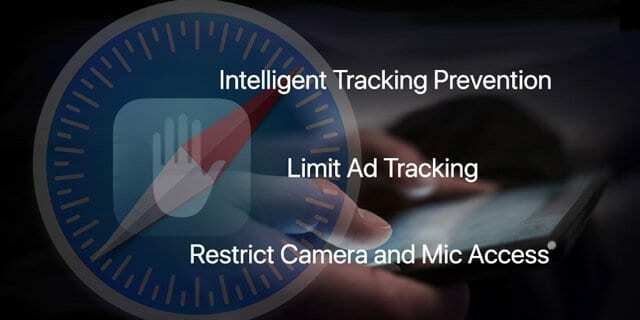
A privacidade sempre foi um valor fundamental para a Apple. Esse compromisso se reflete na forma como a empresa conduz seus negócios. E isso se reflete nos recursos que oferece aos seus clientes em vários produtos. No iOS 11, a Apple adiciona opções adicionais que ajudam a personalizar a privacidade do Safari. Neste breve artigo, revisamos algumas dessas opções disponíveis para o seu iPhone e iPad. Esperamos que você reserve um tempo para explorar e testar esses novos recursos de privacidade no iOS 11 para uma melhor experiência de navegação.
Muito parecido com as versões anteriores do iOS, você acessa as configurações do Safari usando o aplicativo Configurações. Toque em Configurações e depois em Safari para explorar todas as opções disponíveis.
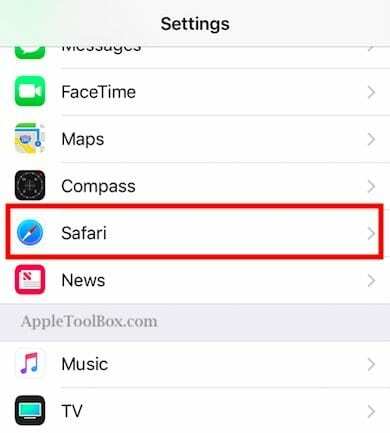
As configurações do Safari no iOS 11 têm alguns recursos adicionais não disponíveis nas versões anteriores do iOS. Role para baixo até a seção intitulada ‘Privacidade e segurança’. Agora, existem seis opções diferentes de privacidade e segurança disponíveis para personalização.
Conteúdo
-
Personalize as opções de privacidade do Safari no iOS 11
- Opções de privacidade iOS 11: Rastreamento entre sites
- Opções de privacidade iOS 11: acesso à câmera e microfone
- E quanto aos bloqueadores de conteúdo?
- Postagens relacionadas:
Personalize as opções de privacidade do Safari no iOS 11
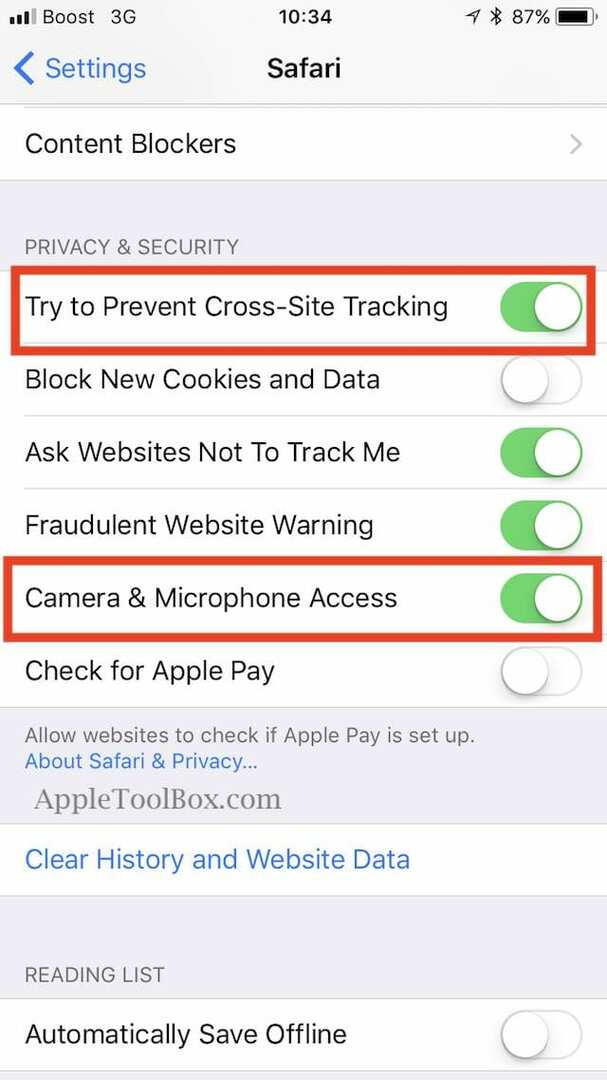
Opções de privacidade iOS 11: Rastreamento entre sites
Craig apontou que a primeira dessas configurações neste grupo é um novo recurso no WWDC deste ano (2017). Esta configuração 'Tente evitar o rastreamento entre sites ' é um novo recurso que impede que seu iPhone compartilhe dados de navegação com anunciantes. O objetivo não é permitir que os anunciantes rastreiem você conforme você muda de um site para outro durante a navegação.
A Apple ativa essa nova configuração por padrão. Certifique-se de mantê-lo ligado para uma experiência de navegação aprimorada. A palavra-chave para essa configuração é “Experimente”. O Safari fará o possível para superar o rastreamento do anunciante enquanto você navega na rede.
Opções de privacidade iOS 11: acesso à câmera e microfone
A segunda configuração que é nova no Safari no iOS 11 é o ‘Acesso à câmera e ao microfone”. Este recurso controla se você deseja que algum site acesse sua câmera ou microfone. Achamos que é melhor não permitir que ninguém o rastreie através da câmera ou do microfone. Portanto, desabilitamos esse controle.
E quanto aos bloqueadores de conteúdo?
Se você usa um bloqueador de conteúdo no seu iPhone ou iPad, essas extensões agora aparecem nas configurações dos bloqueadores de conteúdo em “Geral”.

Na configuração de privacidade, encontramos túltimo recurso de segurança pessoal do iOS 11 para navegação no Safari. Toque em Configurações> Privacidade e role para baixo até a parte inferior da tela. Toque em Publicidade e ative "Limitar o rastreamento de anúncios".
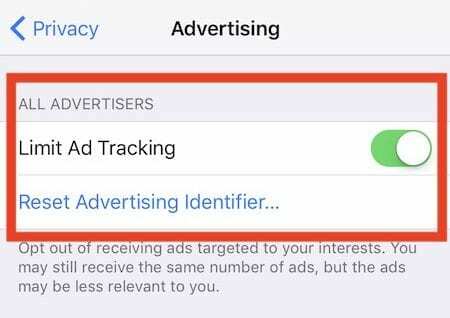
Essa configuração garante que você não receba anúncios direcionados aos seus interesses. Você provavelmente ainda vê o mesmo número de anúncios. Mas esses anúncios podem ser menos relevantes e específicos para você e seu estilo de vida e gostos pessoais.

Obcecado por tecnologia desde a chegada antecipada do A / UX na Apple, Sudz (SK) é responsável pela direção editorial do AppleToolBox. Ele mora em Los Angeles, CA.
Sudz é especialista em cobrir todas as coisas do macOS, tendo revisado dezenas de desenvolvimentos do OS X e do macOS ao longo dos anos.
Em uma vida anterior, Sudz trabalhou ajudando empresas da Fortune 100 com suas aspirações de tecnologia e transformação de negócios.